格式工厂转换器怎么进行图片转换?
时间:2023/6/14作者:未知来源:盘绰网教程人气:
- [摘要]大家知道格式工厂转换器如何进行图片转换吗?如果不知道的话,那就看一看小编给大家讲解的方法哦,希望大家能够得到帮助。1:图片以XX.tga格式的,电脑上打不开。2:打开格式工厂,点击左边&rd...
大家知道格式工厂转换器如何进行图片转换吗?如果不知道的话,那就看一看小编给大家讲解的方法哦,希望大家能够得到帮助。
1:图片以XX.tga格式的,电脑上打不开。
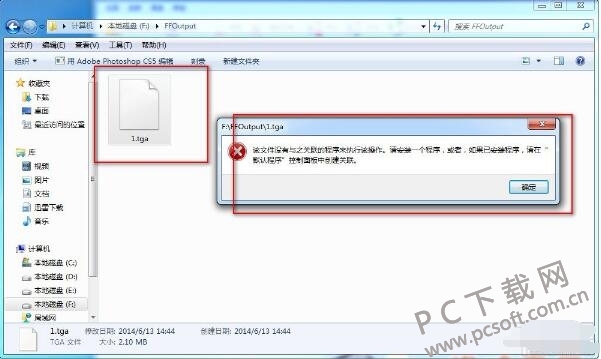
2:打开格式工厂,点击左边”图片“。点击转换成JPG格式。把要转换格式的图片拉进来。
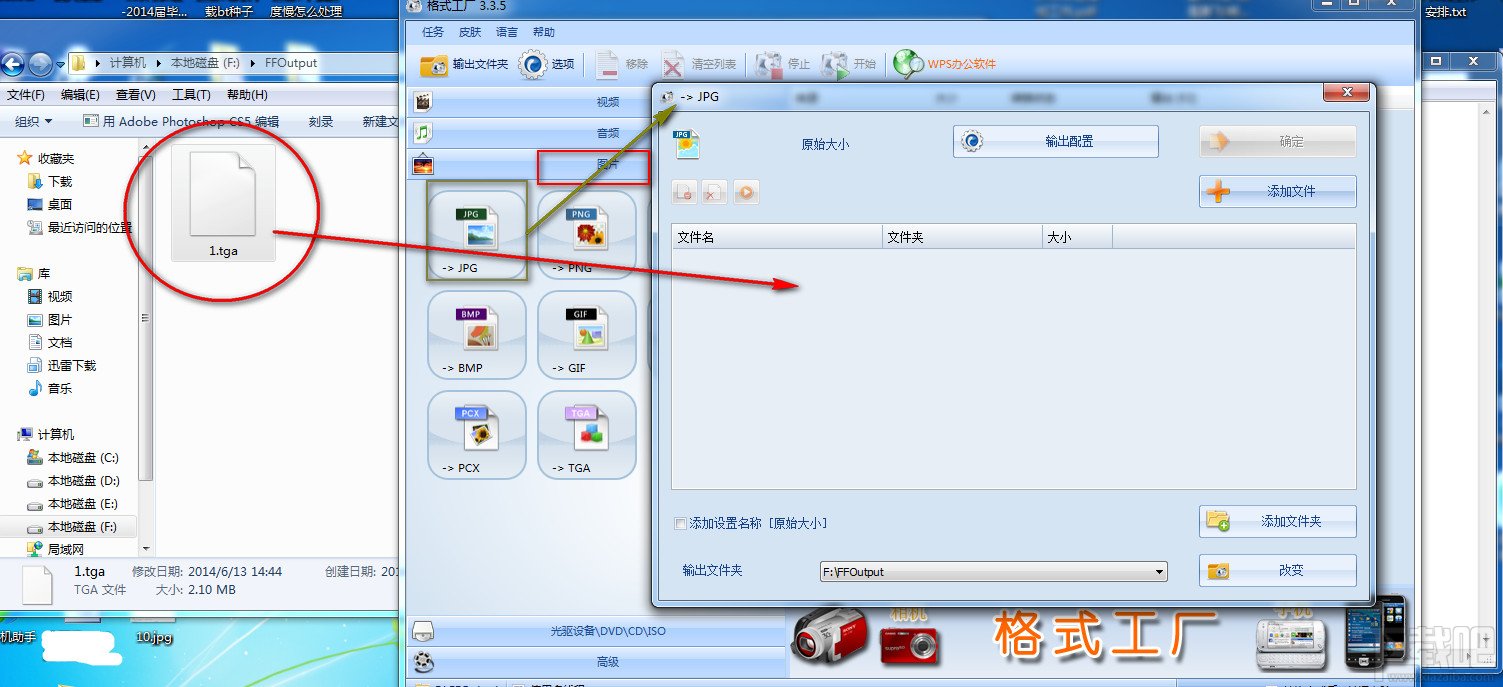
3:点击确定按钮,还要记得你保存输出的位置是在那里。
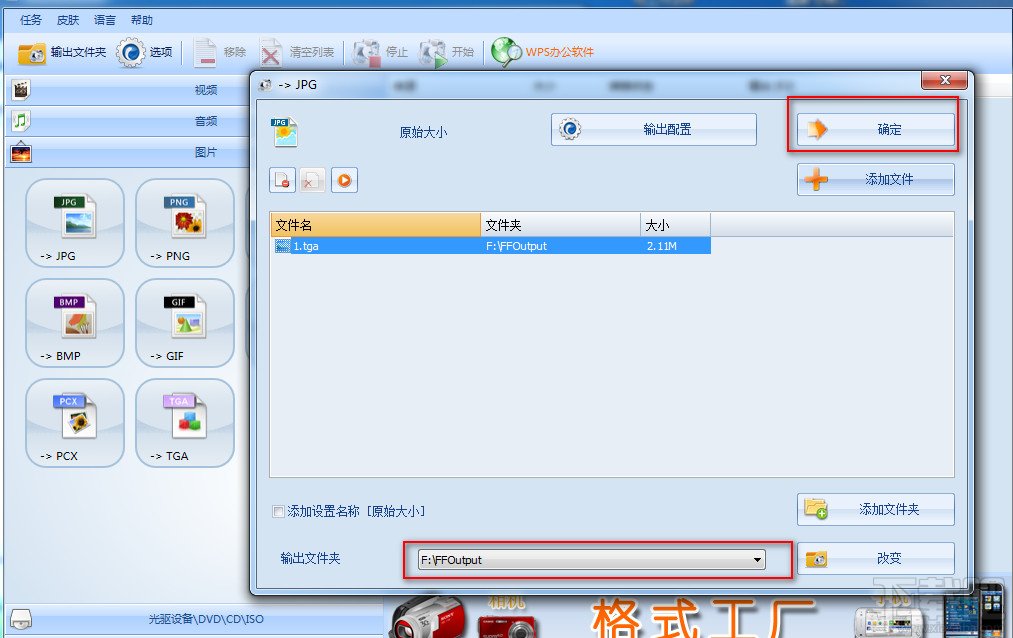
4:点击开始按钮,这里有两个。要先选择图片先,才能开始。
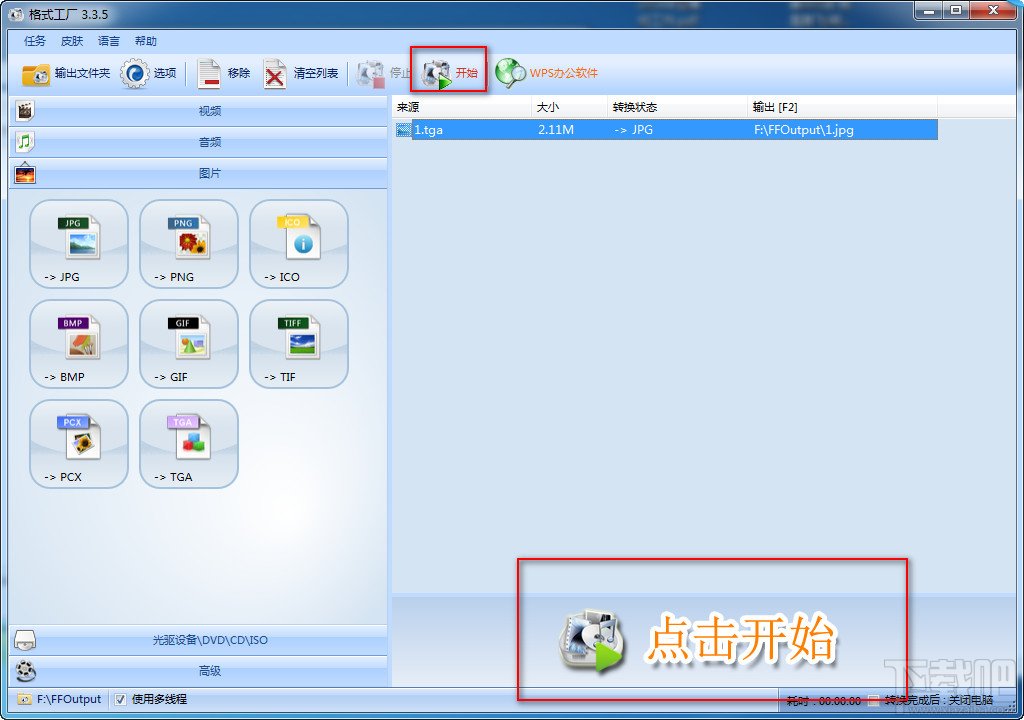
5:很快就生成好了,打开生成JPG格式图片,就可以打开了。
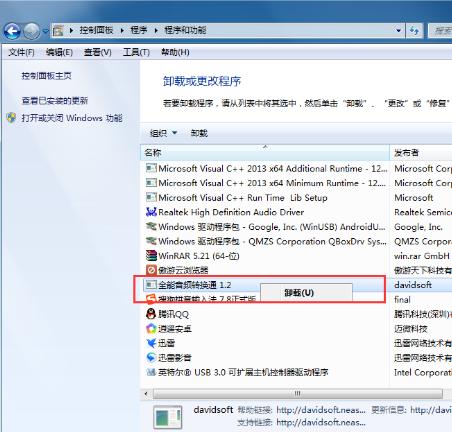
以上就是小编给大家带来的全部内容,希望可以帮助到大家!
Office办公软件是办公的第一选择,这个地球人都知道。除了微软Office,市面上也存在很多其他Office类软件。关键词: 格式工厂转换器如何进行图片转换?